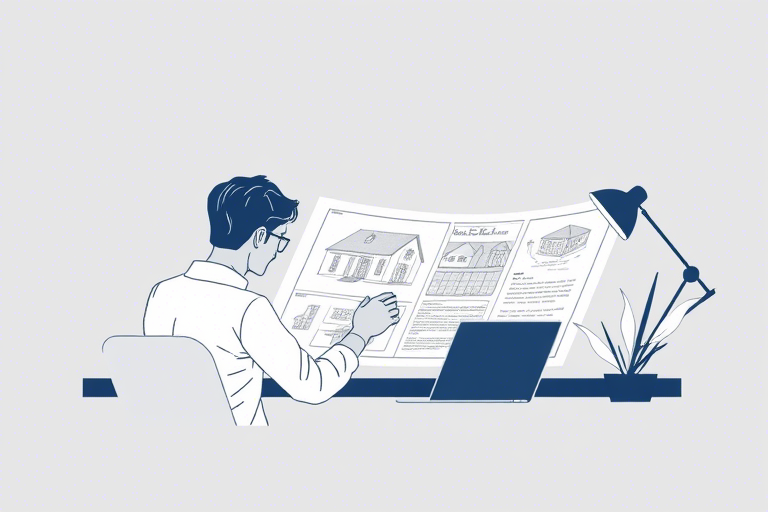在建筑、结构、机电等工程设计领域,施工图是项目实施的核心依据。然而,由于设计变更、现场条件调整或审图反馈等原因,施工图经常需要进行修改和优化。传统的手工修改方式效率低且易出错,而借助施工图PS修图软件(如Adobe Photoshop)可以大幅提升工作效率与精度。本文将系统介绍如何利用Photoshop完成施工图的高效编辑,涵盖基础操作、专业技巧、常见问题及最佳实践。
一、为什么选择Photoshop作为施工图修图工具?
尽管AutoCAD、Revit等BIM软件是主流设计平台,但Photoshop在特定场景下具有独特优势:
- 图像处理能力强:支持图层管理、滤镜效果、色彩校正等功能,适合对扫描图纸进行修复、美化和标注。
- 兼容性好:可导入PDF、DWG(通过插件)、JPG、PNG等多种格式,适配不同来源的施工图文件。
- 非破坏性编辑:通过智能对象、调整图层等方式实现无损修改,便于版本管理和回溯。
- 快速出图与可视化表达:可用于制作效果图、剖面示意、节点放大图等辅助文档。
二、施工图PS修图前的准备工作
使用Photoshop处理施工图前,必须做好以下准备:
- 获取高质量原始图纸:优先使用高分辨率扫描件(建议300dpi以上),避免模糊不清影响后期处理。
- 明确修改目标:区分是单纯修正错误(如文字错位、线型不规范)还是进行创意性表达(如添加阴影、材质贴图)。
- 建立图层结构:按功能分层管理(如“原图”、“修改区域”、“标注说明”、“背景”),确保逻辑清晰、易于维护。
- 设置参考线与网格:启用参考线(View > New Guide)帮助定位关键尺寸点,提升精确度。
三、常用施工图PS修图操作详解
1. 图纸修复:去除污渍、划痕与噪点
扫描图纸常因老化、折痕或复印质量差出现瑕疵。此时可使用以下工具:
- 污点修复画笔工具(Spot Healing Brush):自动识别周围像素填补破损区域,适合小面积修复。
- 修复画笔工具(Healing Brush):需手动采样邻近干净区域,适合复杂纹理修复。
- 内容识别填充(Content-Aware Fill):选中污渍区域后,AI自动分析并生成匹配内容,适用于大面积缺失。
- 降噪滤镜(Noise Filter):降低图像颗粒感,提高整体清晰度。
2. 线条优化:统一粗细、颜色与样式
施工图中的线条往往存在粗细不均、颜色偏移等问题。可通过以下方法标准化:
- 色阶/曲线调整:增强对比度,使黑色线条更清晰锐利。
- 描边与羽化控制:对轮廓线使用“描边”(Stroke)效果,增加视觉厚度;羽化值设为0保持边缘锐利。
- 路径转选区+填充:用钢笔工具绘制精确路径,再转为选区填充统一颜色,保证一致性。
3. 文字与标注修改
文字位置偏移、字体混乱是常见问题。推荐做法:
- 使用文字图层而非直接绘制:保留可编辑性,方便后续调整字号、间距、对齐方式。
- 字体替换策略:若原图字体缺失,可用类似风格的开源字体(如思源黑体、阿里巴巴普惠体)替代。
- 批量注释工具:结合动作(Actions)功能,快速复制标准注释模板(如标高符号、构件编号)。
4. 添加图例与说明信息
为施工图补充必要的技术说明,有助于施工人员理解意图:
- 插入图形元素:使用形状工具绘制箭头、框线、图标,搭配文字标签形成完整说明体系。
- 创建图例面板:在图纸空白处建立独立区域,列出所有符号含义,增强专业性。
- 使用蒙版隐藏冗余信息:对于临时展示的内容(如施工顺序动画帧),可用图层蒙版控制可见性。
四、进阶技巧:从修图到可视化表达
Photoshop不仅是修图工具,更是表达设计意图的强大平台:
1. 节点放大图制作
针对复杂节点(如梁柱连接、防水构造),可截取局部放大并添加细节说明:
- 使用裁剪工具精准选取区域,再应用“缩放”命令(Image > Image Size)至合适比例。
- 添加阴影、虚线框突出重点部位,提高可读性。
- 标注材料名称、规格参数,形成完整的施工指引。
2. 材质贴图模拟
用于向甲方或施工单位展示材料质感:
- 下载高质量材质纹理(如混凝土、石材、金属板)作为图层叠加。
- 调整透明度与混合模式(如Overlay、Soft Light),使贴图自然融入原图。
- 配合光影效果(光照调整图层)增强真实感。
3. 多视图整合输出
将多个视角(平面、立面、剖面)整合在同一张图中,便于对比分析:
- 利用“变换”功能(Edit > Transform)旋转、缩放各视图,使其布局合理。
- 使用“图层样式”添加边框、底色区分不同视图区域。
- 导出为PDF或高分辨率图片供打印或共享。
五、常见问题与解决方案
- Q: 修改后的施工图还能导入AutoCAD吗?
- 不能直接导入,因为Photoshop是位图编辑器,无法保留矢量信息。如果需要返回CAD环境,请在PS中完成修改后重新扫描或导出为DXF格式(需第三方插件支持)。
- Q: 如何防止图层过多导致卡顿?
- 定期合并不必要图层(Layer > Flatten Image),或使用智能对象压缩资源占用。同时建议开启“历史记录”自动保存功能以防意外丢失。
- Q: 是否会影响施工图的法律效力?
- 若仅作内部修改或示意用途,不影响法律效力;但若涉及正式审批流程,应以原始CAD版本为准,并在PS图中标明“仅供参考”字样。
六、最佳实践总结
为了最大化利用Photoshop进行施工图修图,建议遵循以下原则:
- 先备份原图:任何操作前都应复制一份原始文件,避免误删重要数据。
- 善用图层组:按功能分组(如“墙体”、“门窗”、“标注”),便于管理和协作。
- 保持一致性:统一字体、线型、颜色风格,符合行业制图规范(如GB/T 50104-2010)。
- 注重细节:例如文字间距、箭头方向、符号大小等细微之处决定图纸的专业程度。
- 定期学习更新:关注Adobe官方教程和社区案例,掌握新功能(如AI驱动的图像增强)。
总之,掌握施工图PS修图软件不仅是一项技能,更是提升工作效率与沟通质量的关键。无论是设计师、施工员还是监理工程师,都能从中受益匪浅。
如果你正在寻找一款集在线协作、云端存储与多格式转换于一体的修图工具,不妨试试蓝燕云:https://www.lanyancloud.com。它提供免费试用,无需安装即可轻松上传、编辑和分享你的施工图纸,让团队协作更高效!